- 系统环境:Windows 10
- Excel:2010版本
如果你一直想学Excel的VBA,但是苦于没有一个好的老师
Excel本身就提供这样的帮助手段:录制宏
录制宏,将Excel操作直接映射成对应的VBA代码
Part 1:录制宏操作
- 打开任一Excel,菜单栏开发工具-点击代码区域录制宏按钮,如图1所示
- 或者直接点击左下角录制宏按钮,如图2所示
- 打开录制宏后,接下来所有Excel操作,都会有对应的VBA代码在后台生成

图1 打开录制宏

图2 打开录制宏
Part 2:录制宏举例:排序- 点击录制宏,开始宏录制,定义宏名,如图3所示
- 选择拟排序区域
- 菜单栏:开始-编辑块-筛选和排序-升序,如图4和如图5所示
- 点击录制宏,结束宏录制
- 菜单开发工具-代码块-宏-选择刚创建的宏,点击右侧编辑
- 可将该排序代码复制到其它需要使用的地方,根据需要做一些改动

图3 录制宏名称定义

图4 排序前
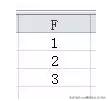
图5 排序后
Sub 宏1()
'
' 宏1 宏
'
'
Columns("F:F").Select
ActiveWorkbook.Worksheets("Sheet2").Sort.SortFields.Clear
ActiveWorkbook.Worksheets("Sheet2").Sort.SortFields.Add Key:=Range("F1"), _
SortOn:=xlSortOnValues, Order:=xlAscending, DataOption:=xlSortNormal
With ActiveWorkbook.Worksheets("Sheet2").Sort
.SetRange Range("F1:F18")
.Header = xlNo
.MatchCase = False
.Orientation = xlTopToBottom
.SortMethod = xlPinYin
.Apply
End With
End Sub

图6 代码截图
注:录制宏无法实现循环,判断功能,但很多操作代码都是可以参考的
以上,为本次的介绍内容,下回见。
本文首发于Excel高效办公之VBA。排版和细节略作修改,发于头条
,




